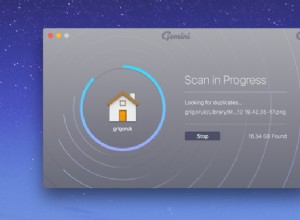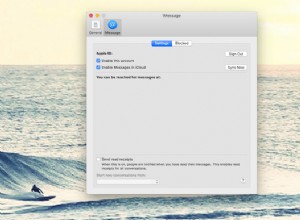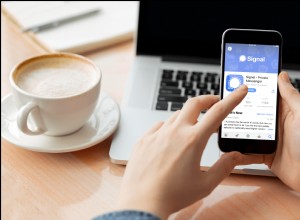على الرغم من مشكلاته ، وهناك العديد من المشكلات ، يظل Facebook الساحة الرقمية العامة الرئيسية اليوم. ينجذب السياسيون والصحفيون إلى Twitter ، ويحب Gen Z Snapchat و TikTok ، ويملأ Facebook الفجوات في كل مكان آخر.
بضع سنوات من الفضائح لم يكن لها تأثير كبير على أرباح فيسبوك. في الولايات المتحدة وكندا ، حققت أفضل ربع على الإطلاق من حيث إيرادات الإعلانات في الربع الرابع من عام 2020 ، وفقًا لـ Statista (يفتح في نافذة جديدة). يستمر المستخدمون النشطون شهريًا على النظام الأساسي في الولايات المتحدة / كندا في الصعود (يفتح في نافذة جديدة). Facebook ليس مرادفًا لـ "الإنترنت" (على الرغم من بذل قصارى جهده) ، لكن موقعه على الويب وتطبيقاته تقدم مجموعة من خيارات التخصيص. تابع القراءة لإيقاظ خبير الشبكات الاجتماعية بداخلك.
1. استمع إلى الموسيقى في Spotify Miniplayer
يمكن الآن لأعضاء Spotify Premium في أسواق محددة الاستماع إلى الأغاني والبودكاست داخل تطبيق iOS و Android Facebook. يمكن لمستخدمي Spotify Free أيضًا الاستفادة من الميزة الجديدة عبر وضع التبديل مع الإعلانات. عندما تشارك أنت أو صديق أغنية على Facebook من تطبيق Spotify ، يمكنك الضغط على "تشغيل" والاستماع إليها بينما تستمر في التمرير عبر Facebook.
2. البريد الوارد الذي لا تعرفه حتى
إذا كنت من مستخدمي Facebook لفترة من الوقت ، فمن المحتمل أن يكون لديك مجلد مليء بالرسائل غير المقروءة التي لم تكن تعلم بوجودها: طلبات الرسائل مجلد. هذا هو المكان الذي يرسل فيه Facebook جميع الرسائل من أشخاص لست صديقًا لهم حاليًا. يمكن ملؤها بقنابل المدرسة الثانوية القديمة أو مجموعة من مرسلي البريد العشوائي النيجيريين. من تعرف؟ طريقة واحدة فقط لمعرفة ذلك!
لمراجعة هذه الرسائل ، انتقل إلى Facebook.com ، وانقر على رمز Messenger (كلمة بالون مع صاعقة البرق) أعلى شاشة Facebook الرئيسية. انقر على مشاهدة الكل في Messenger في الجزء السفلي للذهاب إلى وضع ملء الشاشة. انقر على رمز القائمة المكوّن من ثلاث نقاط وحدد طلبات الرسائل . ثم سترى كل أنواع الرسائل من الغرباء.
قد يكون هناك إدخال يسمى راجع الرسائل غير المرغوب فيها إظهار أولئك الذين حاولوا الاتصال بك ، ولكن من المحتمل أن يتم طردهم من الخدمة بعد أن أبلغهم الآخرون. احذفها بفرح.
3. شاهد كل الأصدقاء الذين طلبتهم
ماذا عن كل الأشخاص الذين طلبت منهم أن يكونوا أصدقاءك والذين تجاهلوا أو حذفوا طلبك؟ فيسبوك يتتبع ذلك. انتقل إلى facebook.com/friends/requests (يفتح في نافذة جديدة) للحصول على قائمة بالأشخاص الذين يكرهونك. أو ربما لا يتفقدون Facebook كثيرًا. ربما كلاهما.
4. انظر من يتجسس في حسابك
هل تريد معرفة ما إذا كان شخص ما قد قام بتسجيل الدخول إلى حسابك على Facebook دون إذنك؟ انتقل إلى الإعدادات> الأمان وتسجيل الدخول وابحث عن مكان تسجيل الدخول . ستجد هنا جميع عمليات تسجيل الدخول النشطة على Facebook من أجهزة سطح المكتب أو الأجهزة المحمولة ، حتى عبر التطبيقات (مثل تطبيق Facebook مقابل تطبيق Messenger). سيوفر (عادةً) بيانات عن الموقع والمتصفح والجهاز. إذا كان هناك شيء يبدو مريبًا ، فاخرج من الأجهزة الفردية (انقر على قائمة النقاط الثلاث> تسجيل الخروج ) أو جميع الأجهزة في وقت واحد (مرر لأسفل وانقر على تسجيل الخروج من جميع الجلسات ). يكون هذا مفيدًا إذا قمت بتسجيل الدخول إلى كمبيوتر محمول خاص بصديق أو جهاز كمبيوتر عام ونسيت تسجيل الخروج.
5. أضف بعض الأمان الإضافي
من الجيد إضافة بعض طبقات الأمان الإضافية إلى حسابك على Facebook. فيما يلي ثلاثة أشياء ذكية يمكنك القيام بها لحماية نفسك ، والتي ستجدها ضمن الإعدادات> الأمان وتسجيل الدخول :
-
تمكين المصادقة الثنائية . إنها فكرة جيدة أن تقوم بتنفيذ (يفتح في نافذة جديدة) 2FA على جميع حساباتك. هذا يعني أنه إذا أراد شخص ما الوصول إلى حسابك على جهاز جديد ، فسيحتاج إلى كلمة المرور الخاصة بك والرمز الذي تم إنشاؤه بواسطة تطبيق المصادقة أو إرساله عبر رسالة نصية.
-
احصل على تنبيهات حول عمليات تسجيل الدخول غير المعروفة . إذا قام شخص ما بتسجيل الدخول إلى حسابك من جهاز أو متصفح غير معروف ، فيمكن لـ Facebook إخبارك (يفتح في نافذة جديدة). (إذا كنت تستخدم VPN ، فقد تلاحظ تلقي هذه التحذيرات عن نفسك إذا كان خادم VPN في دولة أو دولة مختلفة. وهذا هو ثمن اليقظة.)
-
عيّن 3-5 جهات اتصال موثوقة في حالة حظر دخولك . جهات الاتصال الموثوقة هم أصدقاء على Facebook يمكنهم مساعدتك بأمان في استعادة الوصول إلى حسابك إذا نسيت كلمة المرور الخاصة بك أو فقدت جهازك المحمول - أو قام شخص شنيع بالاقتحام وإغلاقك. يمكنك دائمًا تغيير جهات الاتصال الموثوقة (يفتح في نافذة جديدة) لاحقًا ، إذا لم تعد تثق بهم.
6. منع "الأصدقاء" من رؤية المشاركات
يمكنك التحكم في من يرى منشوراتك على Facebook - كل شخص أو أصدقاء أو أصدقاء أو أشخاص محددين فقط. إذا كان لديك "أصدقاء" فلا تريد التطفل على الكل مشاركاتك ، تقييد وصولهم. انتقل إلى صفحة ملف تعريف الصديق الذي تريد تقييده. انقر فوق الأصدقاء باللون الرمادي (قائمة من ثلاث نقاط> الأصدقاء على الهاتف المحمول) ، وحدد تعديل قائمة الأصدقاء > مقيَّد . لن يرى هذا الصديق بعد الآن ما تنشره ما لم يكن منشورًا عامًا. يمكنك التحقق من المدرجين في هذه القائمة بالانتقال إلى facebook.com/bookmarks/lists (يفتح في نافذة جديدة) والنقر على مقيدة.
7. إلغاء متابعة الأشخاص دون أن يكون غير صديق
من الناحية النظرية ، فإن جميع أصدقائك على Facebook هم في الواقع أشخاص تحبهم وتريد أن تسمع منهم ، لكن هذا ليس واقعيًا. لكن سيكون من الوقاحة الدفاع عن عمتك أو زميلك في المدرسة الثانوية. خذ الطريق السهل وألصق بيانات المتابعة. لن تظهر منشوراتهم في آخر الأخبار ، لكنك ستظل "أصدقاء" بقدر ما يتعلق الأمر بـ Facebook. إلغاء المتابعة من موجز الأخبار عن طريق تحديد علامة الحذف والنقر فوق "إلغاء متابعة [صديق]." لن يتم إخطارهم ويمكنك التمرير بسلام. أعد تنشيط صداقتك الافتراضية لاحقًا بالانتقال إلى الإعدادات والخصوصية> تفضيلات موجز الأخبار> إعادة الاتصال .
8. حفظ المشاركات لاحقًا
يجعل Facebook من المستحيل العودة والعثور على شيء ما تجاوزته أثناء التمرير الأخير. لا تفقد تلك الوصفة اللذيذة أو المقالة الشيقة ؛ احتفظ بها لمدة لاحقة. انقر على قائمة القطع أعلى يسار أية مشاركة وحدد حفظ الرابط أو حفظ لمشاهدتها لاحقًا من القائمة المنسدلة. سيرسل هذا الرابط إلى مجلدك المحفوظ. أين مجلدك المحفوظ؟ في الواقع لن تراه حتى تحفظ شيئًا ما. ثم القليل من المحفوظة الأرجواني يظهر الشريط في شريط المفضلة الأيسر على سطح المكتب ؛ اضغط على قائمة الهامبرغر على الهاتف المحمول. لا تنتهي صلاحية المشاركات المحفوظة ولكنها قد تختفي إذا حذفها الناشر الأصلي. إذا كنت مدخرًا غزيرًا ، فيمكنك تجميع العناصر المحفوظة في مجموعات لإبقائها منظمة.
9. انظر كم من الوقت تقضيه على Facebook
هل أنت قلق من قضاء الكثير من الوقت على Facebook؟ على تطبيق الهاتف ، يمكنك الآن معرفة المدة التي تقضيها على الموقع كل يوم بالضبط. انتقل إلى قائمة الهامبرغر> الإعدادات والخصوصية> وقتك على Facebook . المخطط الشريطي أسفل مشاهدة الوقت سيعرض عدد الدقائق التي كنت تعمل بها يوميًا خلال الأسبوع الماضي ؛ اسحب لليسار لرؤية استخدام النهار مقابل استخدام الليل وإجمالي عدد الزيارات. ضمن إدارة وقتك ، عيّن تذكيرًا بالوقت اليومي ليتم إعلامك عندما تكون على التطبيق لفترة معينة من الوقت ، وأنشئ جدولًا زمنيًا للوضع الهادئ لكتم إعلامات الدفع.
يمكنك أيضًا استخدام ميزة iOS ScreenTime المدمجة ضمن الإعدادات للتحقق من استخدامك للشبكة الاجتماعية بشكل عام ، وتعيين حد — ربما ساعة يوميًا على جميع وسائل التواصل الاجتماعي (بما في ذلك Facebook و Twitter و Instagram و WhatsApp والمزيد.) يمكن لمستخدمي Android تجربة الرفاهية الرقمية (يفتح في نافذة جديدة). ليس هناك ما يعادل سطح المكتب لـ Facebook.com ، ولكن يمكنك استخدام ملحق RescueTime (يفتح في نافذة جديدة) لمراقبة نفسك على Facebook وما بعده.
10. تنزيل نسخة من All Your Facebooking
هل تريد نسختك الشخصية من كل ما شاركته على Facebook - للأجيال القادمة أو لحفظها قبل حذف حسابك؟ كل منشور وكل صورة وكل مقطع فيديو وكل رسالة ومحادثة دردشة (ناهيك عن جميع الإعدادات التي ربما لا تفكر فيها على الأرجح (يفتح في نافذة جديدة))؟ انتقل إلى الإعدادات> معلومات Facebook الخاصة بك > تنزيل معلوماتك . اتبع الإرشادات من هناك لتحديد ما تريد تنزيله والإطار الزمني الذي تريده والتنسيق الذي يجب أن تصل به البيانات. حدد إنشاء ملف . اعتمادًا على مقدار الأشياء التي قمت بحفظها في حسابك ، قد يستغرق Facebook بعض الوقت لتجميعها ؛ ستتلقى إشعارًا عندما تكون جاهزًا للتنزيل.
11. اختر "جهة اتصال قديمة" لما بعد النقر
كل شخص على الفيسبوك سيموت. في النهاية. تحسبًا لهذه الحقيقة التي لا مفر منها ، يتيح لك Facebook تسمية جهة اتصال قديمة (تفتح في نافذة جديدة) والتي ستدير حسابك بعد رحيلك. يمكن لجهة الاتصال القديمة الخاصة بك كتابة منشور مثبت لملفك الشخصي ، والرد على طلبات الصداقة الجديدة التي تأتي بعد اجتيازك ، وتحديث ملفك الشخصي وصورة الغلاف (في حال كانت صورتك النهائية في زي SpongeBob Halloween ساخرًا). يمكنهم حتى تنزيل بيانات Facebook الخاصة بك ، مطروحًا منها أي رسائل أرسلتها / تلقيتها.
موصى به بواسطة محررينا
كيفية حذف حساب Facebook الخاص بك كيفية منع Facebook من التجسس على نشاطك على الإنترنت كيفية نقل الصور ومقاطع الفيديو الخاصة بك على Facebook إلى خدمة أخرىيمكنك أيضًا اختيار حذف حسابك بعد وفاتك. سيرسل لك Facebook تذكيرًا سنويًا للتحقق من جهة الاتصال القديمة الخاصة بك ، ما لم تقم بإيقاف تشغيل هذا الخيار. انتقل إلى الإعدادات> عام> إعدادات الذكرى> تعديل على سطح المكتب أو الإعدادات> المعلومات الشخصية> إدارة الحساب على الهاتف المحمول لتحديد جهة الاتصال القديمة أو تغييرها. إذا كنت جهة اتصال قديمة لشخص مات ، فاستخدم نموذج طلب إحياء الذكرى (يفتح في نافذة جديدة) لإخبار Facebook عن الشخص وطلب إحياء ذكرى حسابه.
12. تحرير تفضيلات إعلانك
تقوم أعمال Facebook على تزويد المسوقين بمعلومات مفصلة عن اهتمامات مستخدميها ، ولكن لديك القدرة على إبقاء تجربتك الإعلانية تحت المراقبة. انتقل إلى الإعدادات> الإعلانات (يفتح في نافذة جديدة) . علامة التبويب الأولى هي المعلنون ، بدءًا بالمعلنين الذين رأيتهم مؤخرًا ، ويمكنك إخفاء واحد تلو الآخر. يمكنك عرض قائمة بكل من أخفيتهم ، بالإضافة إلى قائمة بالإعلانات التي نقرت عليها إذا كنت تريد إخفاءها الآن. انقر فوق مواضيع الإعلان وسترى القليل منها يستهدفك. انقر على مشاهدة أقل للقيام بذلك بالضبط ، ولكن لا يمكنك إيقاف تشغيلها حقًا.
إعدادات الإعلان علامة التبويب هي الأكثر فائدة ، حيث يمكنك الذهاب إلى هناك للحد من كمية البيانات التي يحصل عليها Facebook من الشركاء ، والفئات التي يستخدمونها عليك ، والشركات التي أدرجتك في قائمة جمهور للاستهداف. يمكنك أيضًا تقييد الإعلانات التي تم إنشاؤها على Facebook والتي تراها على مواقع الويب الأخرى. كل هذه الضوابط محدودة ، لكنها أفضل من لا شيء. أسوأ جزء هو أنه عليك النقر فوقهم واحدًا تلو الآخر.
13. يمكن إلغاء التطبيقات بشكل مجمّع
ما الذي تستطيع الحذف الجماعي هي التطبيقات والمواقع التي تستخدم Facebook لتسجيل الدخول. انتقل إلى الإعدادات> التطبيقات ومواقع الويب (يفتح في نافذة جديدة) وستظهر لك علامات تبويب للتطبيقات / المواقع النشطة والمنتهية الصلاحية والمزالة. حدد مجموعة وتسجيل الخروج. عندما تعود إلى هذا الموقع / الخدمة في المستقبل ، فمن الأفضل أن تقوم بتسجيل الدخول باستخدام عنوان بريد إلكتروني وكلمة مرور ؛ الأفضل من ذلك ، استخدم مدير كلمات المرور.
14. قم بإيقاف تشغيل مقاطع الفيديو التي يتم تشغيلها تلقائيًا
هل تكره عندما يبدأ تشغيل الفيديو تلقائيًا؟ اقتل تلك "الميزة". انتقل إلى الإعدادات> مقاطع الفيديو (يفتح في نافذة جديدة) وقم بتعيين تشغيل مقاطع الفيديو تلقائيًا على إيقاف. ستات. لن تندم. إذا قمت بذلك على سطح المكتب ، فسيتم أيضًا إيقاف التشغيل التلقائي على أجهزتك المحمولة ، والعكس صحيح.
15. توقف مع أعياد الميلاد
سيخبرك Facebook كل صباح بمن يحتفل من بين أصدقائك بوصولهم إلى الأرض. إذا كنت تكره ذلك وأعياد الميلاد بشكل عام ، أوقف الإشعارات. انتقل إلى الإعدادات> الإشعارات . هناك العديد من الأشياء التي يمكنك تقليصها ، مثل أبرز ما فعلته في ذلك اليوم في الماضي ، وأنشطة أقرب أصدقائك ، وإطلاق صفحات محلية جديدة ، وما إلى ذلك ، ولكن ليس بعيدًا عن خيار إيقاف أعياد الميلاد .
حيل رائعة داخل Facebook Messenger
يعد Messenger أكثر من مجرد تطبيق دردشة ، كما تكشف أفضل النصائح والحيل لدينا.